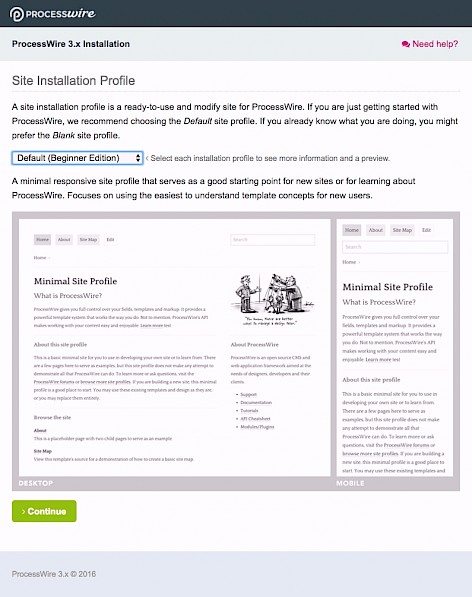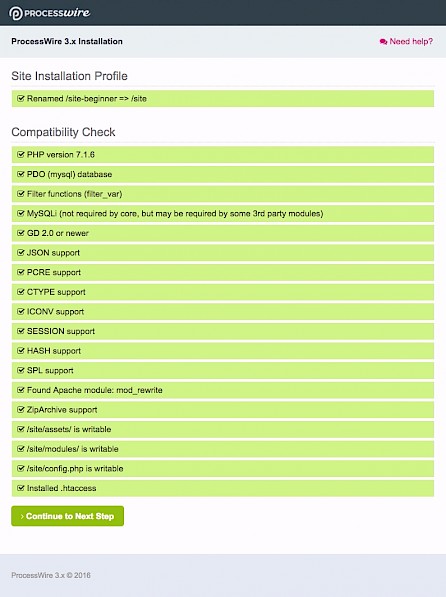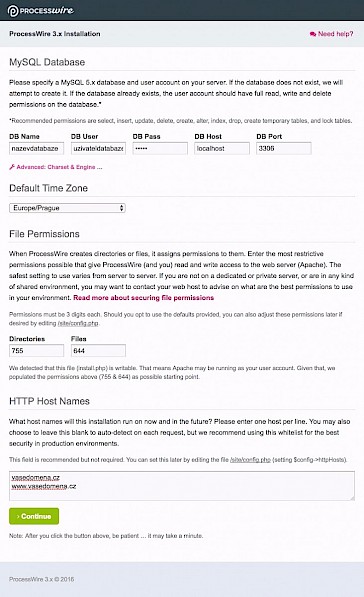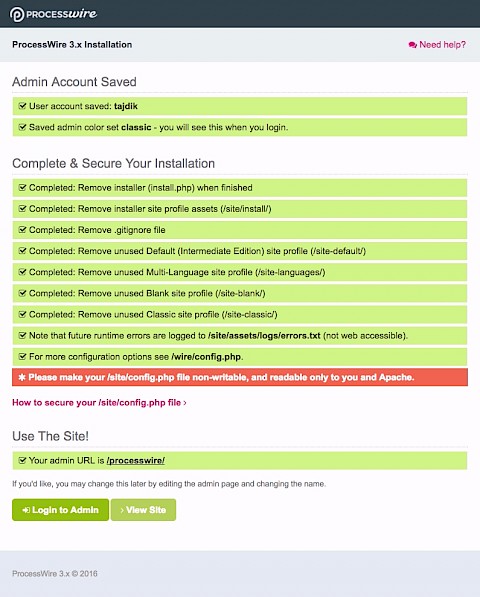Instalace ProcessWire
Instalace Processwire na web server není nijak složitá, a měl by jí zvládnout každý zkušenější webmaster či webdesigner.
Co budeme pro instalaci ProcessWire potřebovat?
- Webhosting s podporou PHP a MySQL nebo MariaDB
- PHP verze 5.5 a vyšší s podporou PDO
- Apache s povoleným mod_rewrite a podporou .htaccess
- Přístupy na FTP
- Přístupy do databáze
- Instalační balík ProcessWire
Jak vidíte, processwire není nijak extra náročný, a jeho nároky splňuje většina hostingů v ČR. Seznam podporovaných hostingů je v přípravě.
Postup instalace
Z oficiálních stránek www.processwire.com si stáhneme instalační soubory. Stahujte Processwire 3 v master verzi. Verze dev je určena pro testování a nedporučuje se na produkční weby.
Instalační soubory jsou zazipované. Před nahráním na FTP je proto rozbalíme. Instalační složka - Processwire-master - obsahuje několik PHP skriptů, složku wire a několik složek instalačních profilů. O těch si povíme jindy.
Přes FTP klienta (například multiplatformní FileZilla) se připojíme na FTP. Pokud váš web nepoběží na subdoméně, pak obvykle nahráváme soubory webu do složky www.
Veškeré soubory, které jsme si rozbalili do složky Processwire-master nakopírujeme na FTP.
Po té, co se nám všechny soubory přenesly na FTP, můžeme zahájit instalaci v prohlížeči (zadáním URL adresy vašeho serveru v prohlížeči).
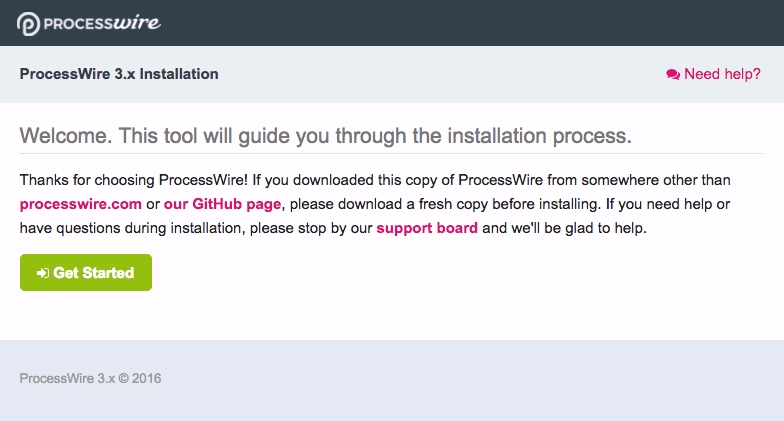
Instalátor nás uvítá, a můžeme pokračovat na další krok instalace.
Nyní přichází čas na první volbu. Je potřeba zvolit instalační profil. V základní instalaci processwire jich je hned několik.
- Default (Beginner Edition)
- Default (Intermediate Edition)
- Multi-Language
- Blank
- Classic
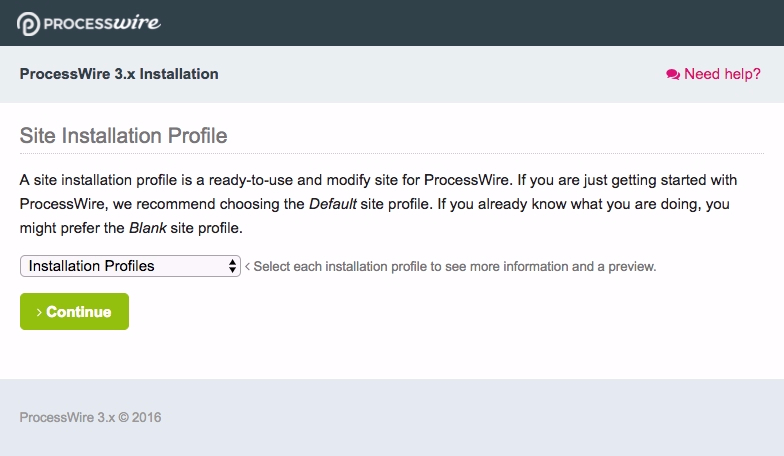
Výběr instalačního profilu
Doporučuji začít s Default (Beginner Edition), případně s obecně doporučeným Default (Intermediate Edition). Oba tyto profily obsahují základní šablony, přednastavená základní pole a jsou tak vhodným startem pro učení, případně pro nový web.
Multi-Language profil vychází z pokročilého výchozího profilu, a přidává předinstalované další jazyky. Další jazyky lze snadno nahrát i v případě jiných profilů. Tento profil použijte, pokud se chcete seznámit s použitím překladů v šabloně.
Blank je - jak již název napovídá - prázdný profil. Obsahuje jen minimální nastavení nutné pro běh processwire, a zbytek je na vás. Musíte si sami vytvořit další pole, šablony i stránky. Osobně nevidím jediný rozumný důvod proč tento profil používat.
Classic je profil, který používala starší verze ProcessWire.
Osobně doporučuji držet se Default (Intermediate Edition), kterou používá většina profesionálů pracujících s ProcessWire. V případě, že se s ProcessWire teprve seznamujete, pak Default (Beginner Edition).
Po výběru profilu se vám zobrazí podrobnější informace o každém z nich, včetně ukázky toho, jak vypadá šablona webu v prohlížeči.
Pro začátek vybereme Default (Beginner Edition), a budeme pokračovat v instalaci.
Ve třetím kroku instalace je provedena kontrola serveru, kde instalátor nahlásí, jestli váš server splňuje všechny požadavky. V ideálním případě bude výsledek vypadat například takto:
Ve čtvrtém kroku využijeme připravené údaje k databázi, a vyplníme je do příslušných polí.
Nastavíme správnou časovou zónu (pokud není již přednastavena) a zkontrolujeme, jestli instalátor správě vyplnil údaje o doméně. Pokud si nejste jistí, nechte pole tak jak je a pokračujte k dalšímu kroku.
Instalátor ověří připojení k databázi a vytvoří základní složky. Nyní je čas na další důležitou volbu. A tou je URL do administrace webu. Většina redakčních systémů používá pro přístup do databáze URL typu domena.cz/admin. Toto je dost profláknuté, a proto nedoporučuji takovou adresu používat.
Můžete nechat výchozí URL processwire, nebo ji změnit na něco, co vám nebo vašim klientům dává větší smysl. Například domena.czsprava.
Pokud si nejste jistí, nechte nastavení tak jak je. URL adresu do administrace lze změnit později, a to velmi snadno.
Níže vyplňte údaje pro administrátorský účet. Zde nedoporučuji nechat výchozí uživatelské jméno „admin“. Změňte jej na cokoliv jiného. Třeba vaše „jmenoprijmeni“. Následně vyplňte heslo a vaši e-mailovou adresu.
V poslední části stránky jsou zašktnuté soubory a složky určené ke smazání. Tyto složky už nebudeme potřebovat, proto toto nastavení necháme tak jak je a pokračujeme na poslední krok instalace.
Na poslední stránce instalace vidíme všechny kroky, které instalátor udělal, včetně rekapitulace našich nastavení z předchozího kroku.
Můžete si všimnout, že ProcessWire instalátor nás upozorňuje na zabezpečení souboru siteconfig.php. Pokud Processwire instalujete lokálně ve vývojovém prostředí, tuto hlášku můžete ignorovat.
V produkčním prostředí na webovém serveru pak nastavte pro tento soubor oprávnění souboru na 400.
Ve FileZille označte soubor config.php, klikněte na něj pravým tlačítkem myši a vyberte možnost „oprávnění souborů…“. Nastavte na 400.
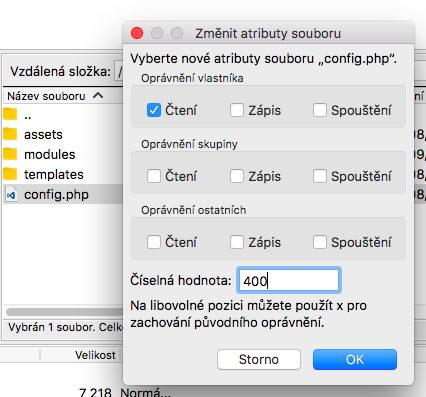
Nyní je instalace hotová a můžeme se přesunout do administrace webu, případně se můžeme podívat, jak web vypadá v prohlížeči. Tím ale naše práce nekončí. Vlastně teprve začíná — teď nastává čas pro práci s vytvořením stránek, doplněním dalších polí (pokud jsou potřeba) a práci s šablonami.
Další informace k instalačním profilům můžete nalézt na oficiálních stránkách Processwire.
Jak resetovat heslo přes Api
Jak nastavit češtinu v ProcessWire